Додавання тіней до вже обрізаних об'єктів може значно збільшити глибину і реалістичність ваших зображень. У цьому уроці ви дізнаєтеся, як ефективно створювати тіні в GIMP, щоб надати вашому дизайну чогось особливого. Використовуючи м'яч для міні-гольфу і поле для міні-гольфу, ми покажемо вам дві різні техніки створення тіней і налаштування їх на свій смак.
Основні висновки
- Створюйте реалістичні тіні за допомогою фільтрів GIMP.
- Зрозумійте важливість зміщення і розмиття тіней.
- Експериментуйте з різними шарами тіней для отримання динамічного ефекту.
Покрокове керівництво
Щоб створити падаючу тінь, спочатку відкрийте своє зображення, в даному випадку поле для міні-гольфу. У палітрі шарів ви побачите фоновий шар. Ми вже створили обрізаний шар з м'ячем для міні-гольфу зверху. Активуйте цей шар.
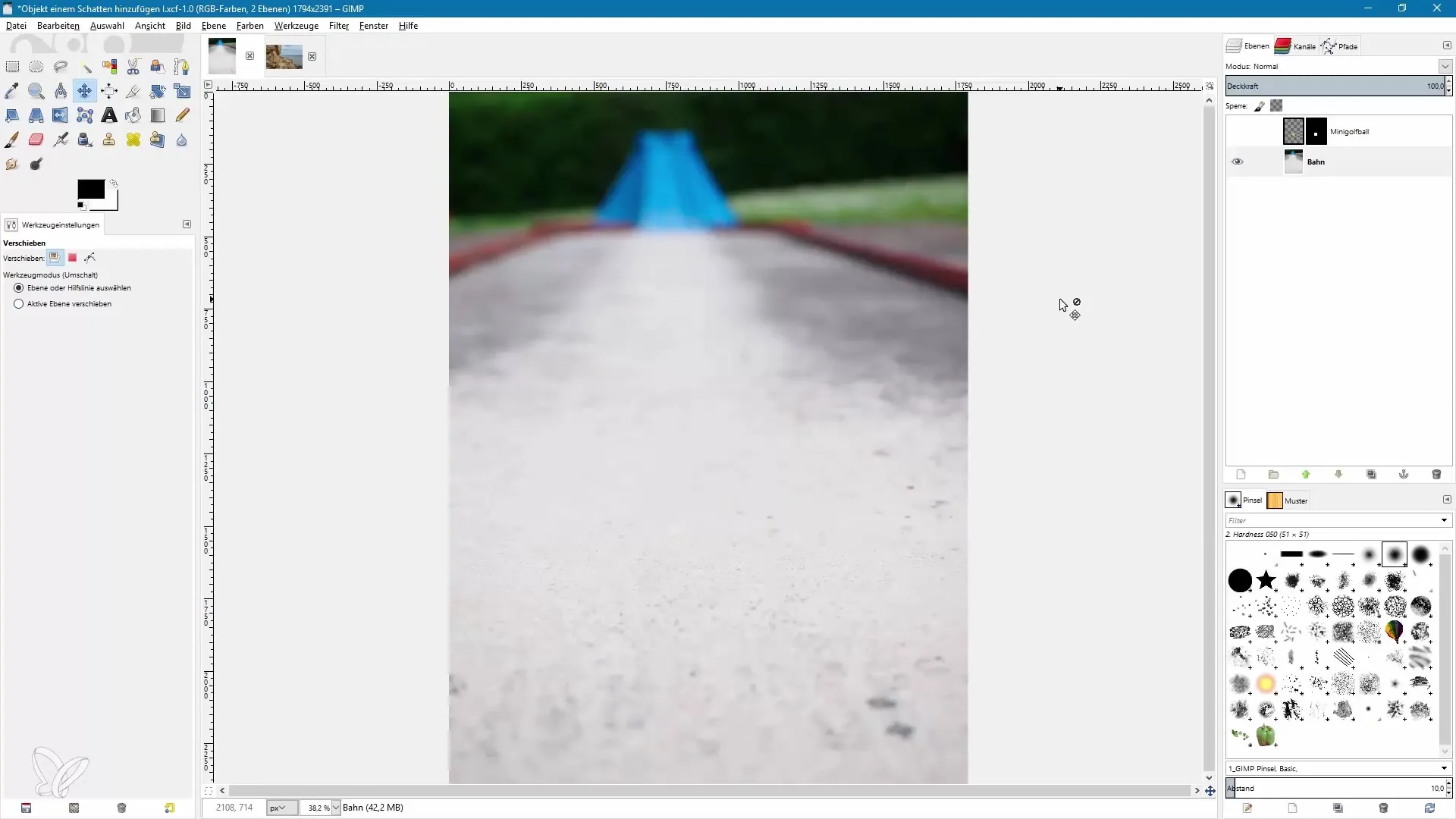
Тепер потрібно створити тінь. Для цього перейдіть до "Фільтр" у верхньому меню, знайдіть "Світло і тінь" і виберіть "Падаюча тінь". Відкриється діалогове вікно, в якому ви можете задати параметри тіні.
Значення зміщення в цьому випадку не мають значення. Встановіть нульові значення для X і Y, щоб розмістити тінь безпосередньо за м'ячем для міні-гольфу. Без зміщення тінь буде круглою і не спотворюватиметься в перспективі. Радіус розмиття і колір тіні також важливі на цьому етапі.
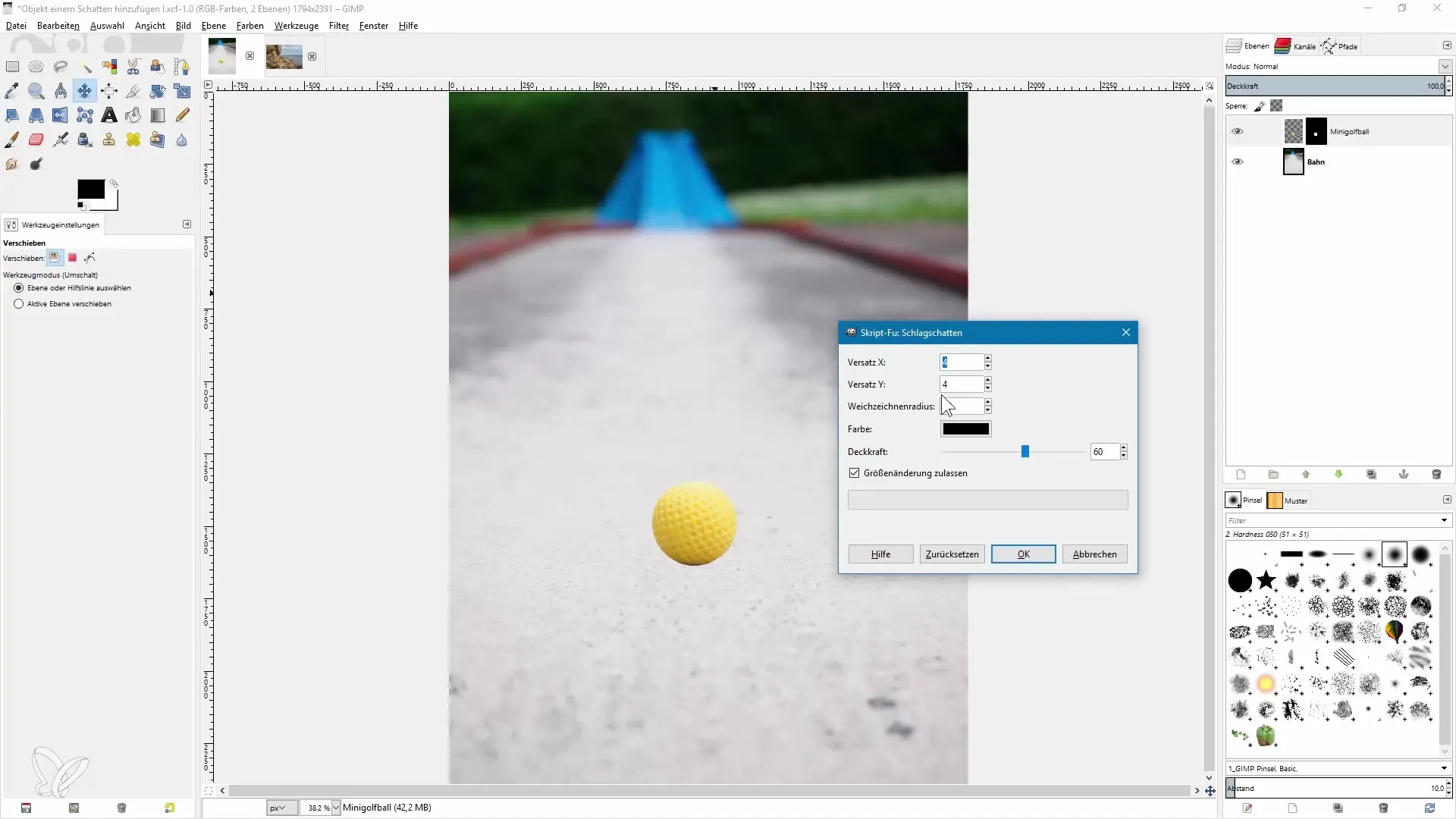
Виберіть чорний колір тіні і встановіть непрозорість на 100%. Підтвердіть налаштування. Тепер ви побачите, що тінь створена і знаходиться позаду м'яча.
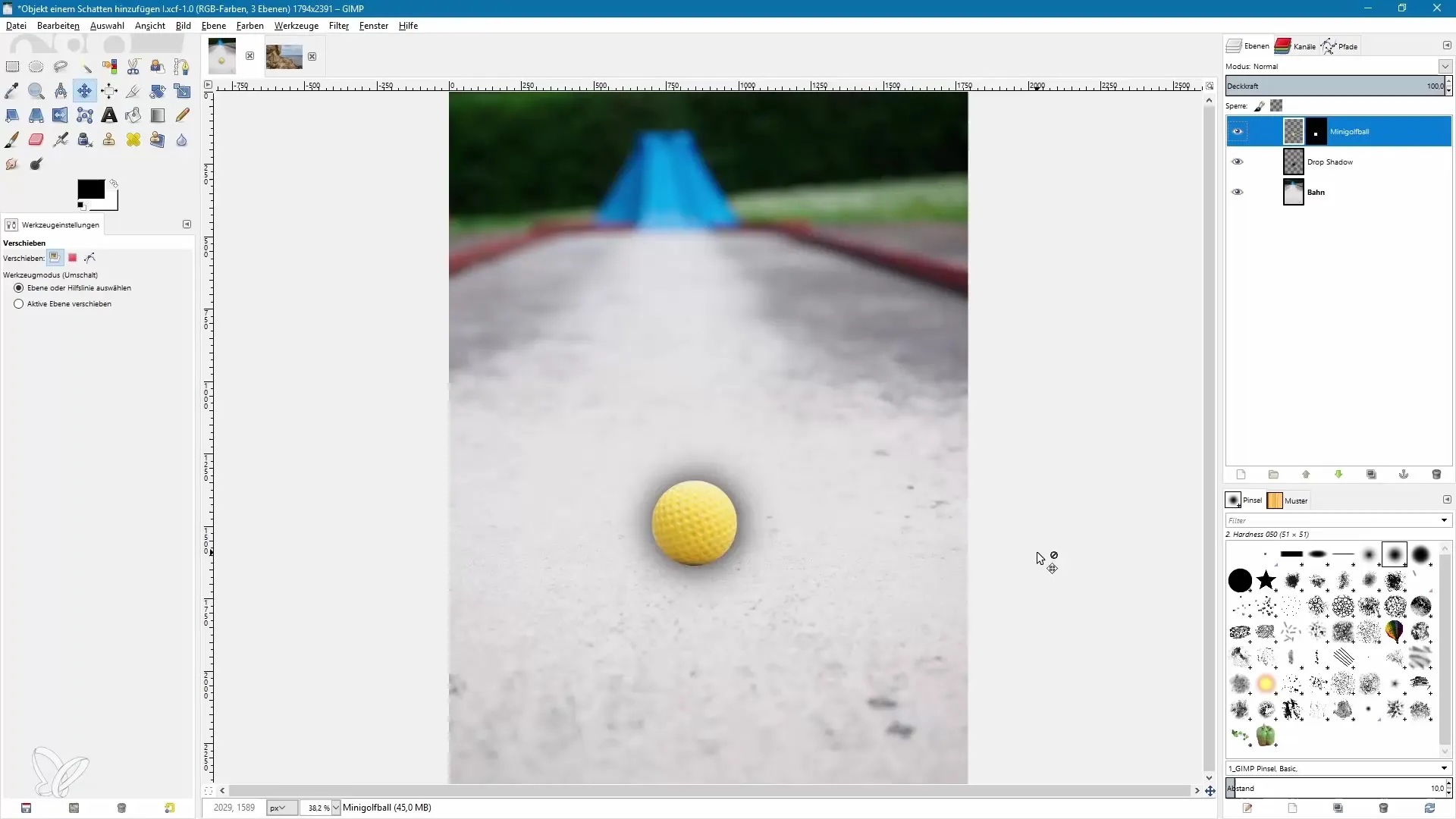
Щоб зберегти гнучкість, перейменуйте новостворений шар на "Drop shadow". Ви зможете використовувати цю назву, щоб легко регулювати непрозорість пізніше. Мені здається, що тінь тут все ще занадто темна. Тому я зменшую непрозорість до 50%.
Щоб змінити форму тіні, виберіть інструмент "Масштаб". Клацніть тінь і перетягніть її вниз. Тінь має бути безпосередньо під кулею, створюючи враження, що світло падає на кулю зверху.
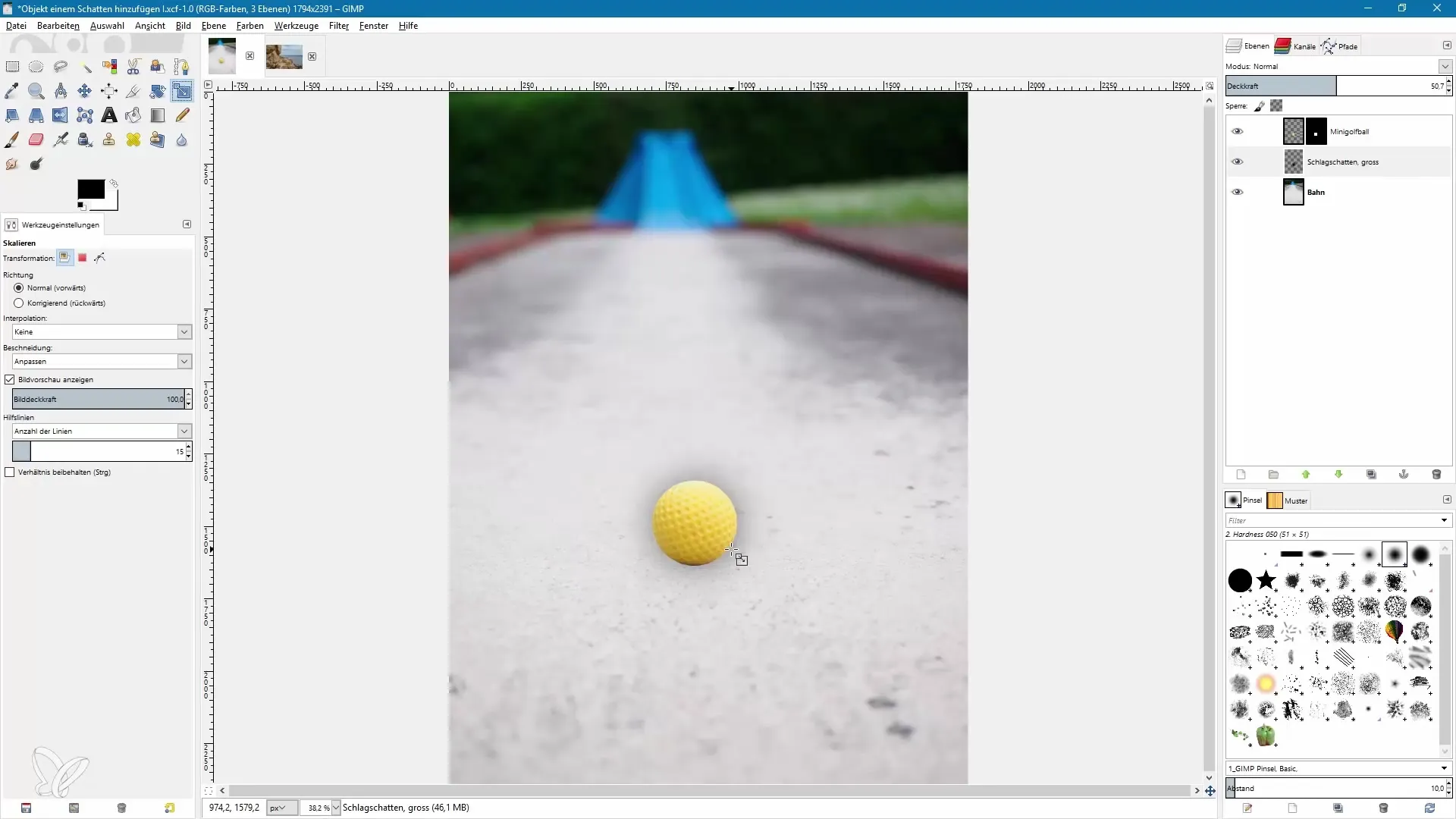
Стискаючи тінь, ви робите її більш реалістичною. Перемістіть тінь за бажанням і підтвердіть зміни.
Тепер тінь вже виглядає добре, але щоб зробити область безпосередньо під м'ячем ще більш реалістичною, ви хочете додати другу, меншу за розміром тінь. Створіть дублікат шару з тіньовою тінню і назвіть цей новий шар "Drop shadow small" (Тіньова тінь маленька).
Активуйте інструмент Масштаб (Scale) і пропорційно зменшіть нову тінь, утримуючи клавішу Control. Тепер розташуйте цю тінь безпосередньо під м'ячем і підтвердіть масштабування.
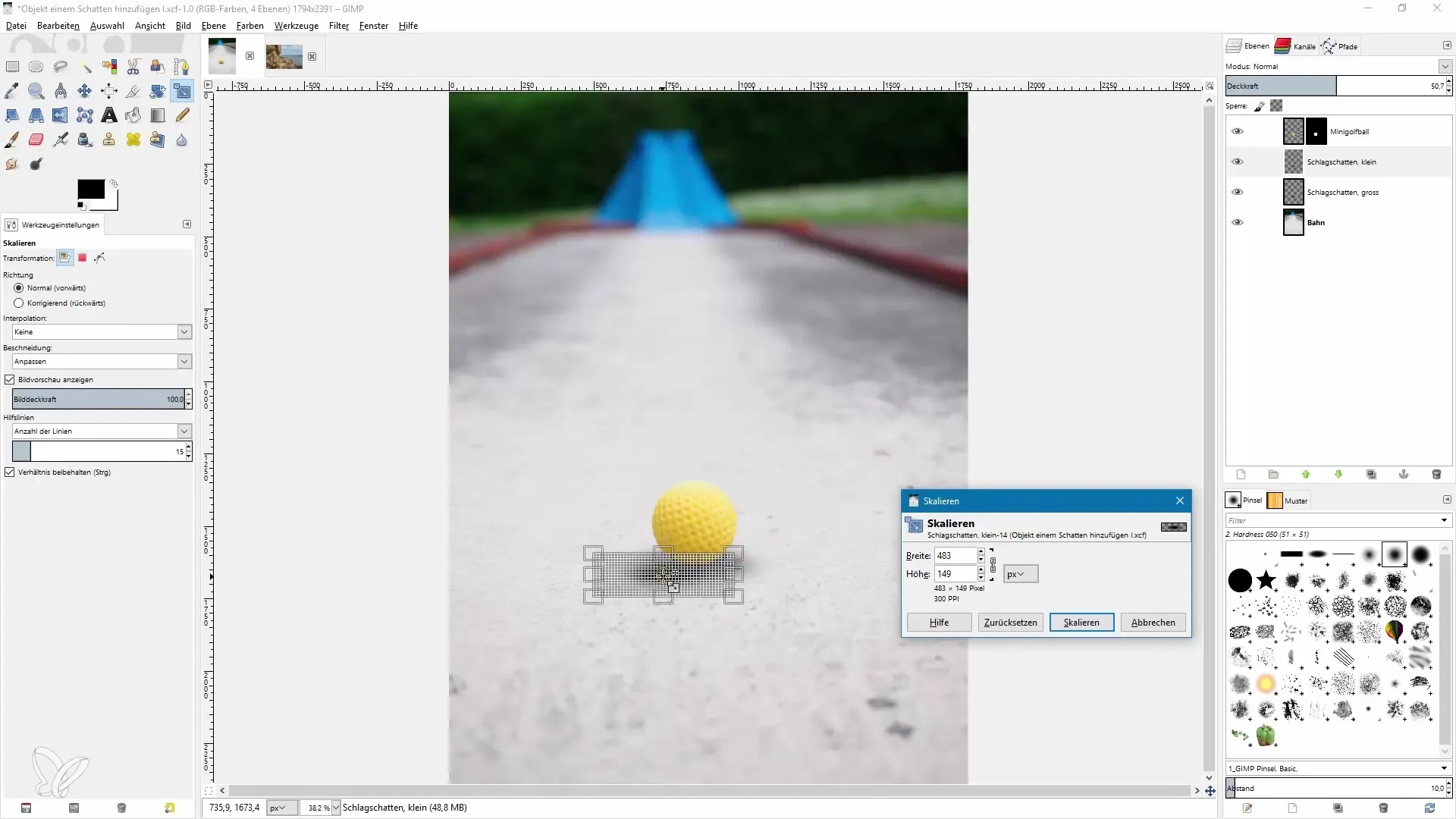
Щоб відредагувати цю тінь далі, збільште її непрозорість, щоб вона виглядала ще реалістичніше. Наприклад, ви можете налаштувати непрозорість приблизно до 70%.
Також може бути корисно перемістити м'ячик трохи вгору, щоб оптимізувати тіні. Виберіть шар з м'ячиком для міні-гольфу і перемістіть його відповідним чином.
Якщо хочете, можете навіть додати третю, дуже маленьку тінь. Знову створіть дублікат шару "Drop shadow small" і перейменуйте його на "Drop shadow very small". Зменшіть розмір цієї тіні і розташуйте її стратегічно, щоб створити ще один реалістичний ефект.
Тепер на вашому зображенні є кілька тіней, які завдяки різній непрозорості та розмірам створюють переконливе загальне враження.
Щоб досягти найкращих результатів при створенні тіней, рекомендується накладати різні шари тіней з різними налаштуваннями непрозорості.
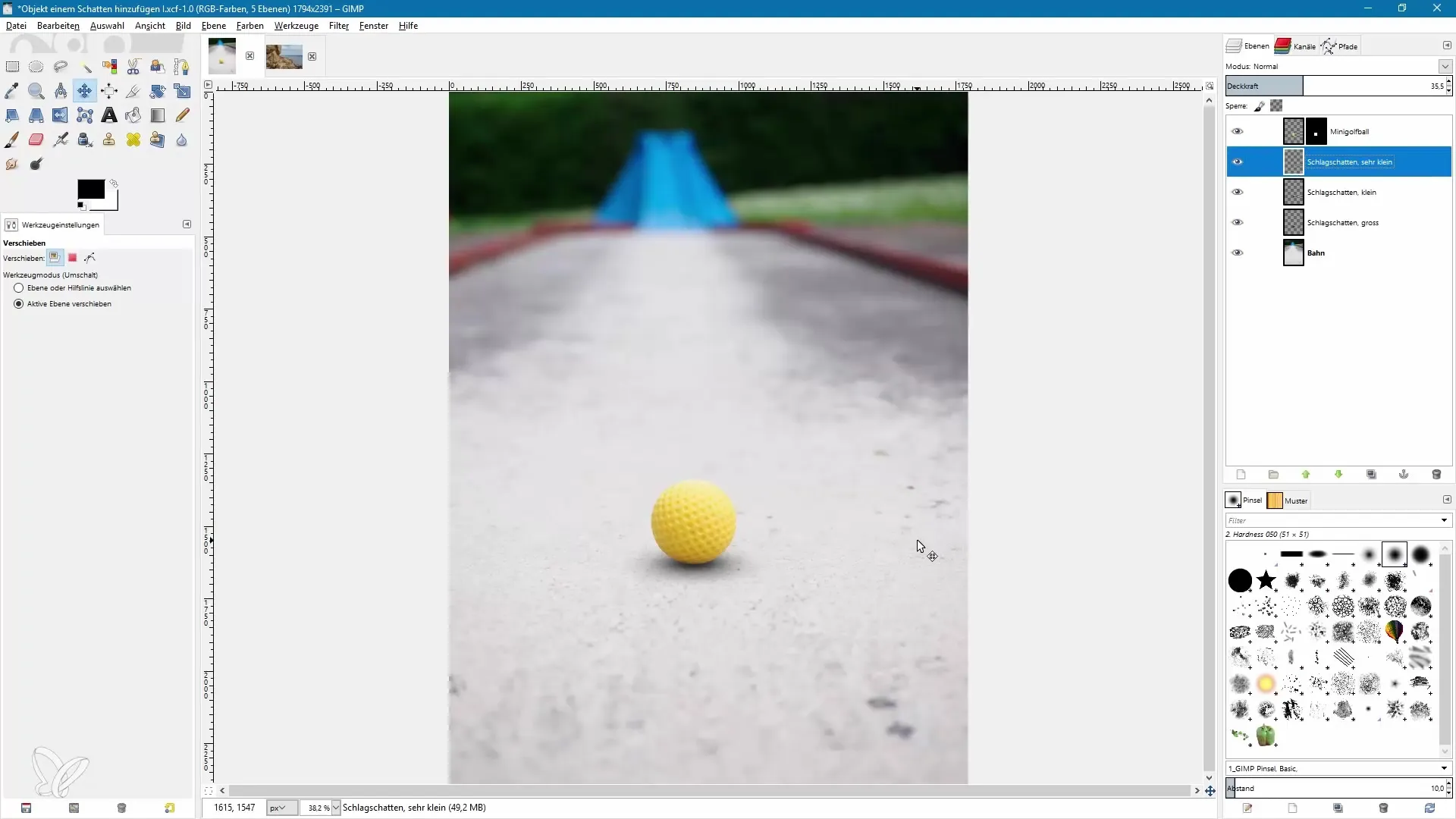
Підсумок - Ефективне створення тіней у GIMP
Створення тіней - це особливе поєднання техніки і творчості. За допомогою GIMP ви можете додавати реалістичні тіні, які додають глибини вашому зображенню. Важливо витратити час на налаштування затінення та використання різних шарів під час проектування. Коли ми досягнемо бажаного результату, ми з нетерпінням чекаємо на покращення ваших зображень за допомогою цих технік.
Часті запитання
Як додати тінь у GIMP? Виберіть фільтр графічного шару "Тінь" у розділі "Світло і тінь" і налаштуйте параметри фільтра.
Як змінити колір тіні?Змініть колір у діалоговому вікні фільтра тіні перед підтвердженням.
Чи можна створити кількашарівтіней на одному зображенні?Так, ви можете створити кілька окремих шарів тіней з різною непрозорістю, щоб підвищити реалістичність ефекту.
Яка різниця між чорними і сірими відтінками для тіней? Чорні тіні забезпечують сильніший контраст, тоді як сірі тіні є м'якшими і створюють більш тонкі ефекти.
Як відрегулювати положення тіні?Використовуйте інструмент "Масштаб" для пропорційного збільшення, зменшення та переміщення тіні.
